win7保存文件提示没有权限怎么解决 win7提示没有权限保存文件设置方法
更新时间:2021-02-03 09:02:53作者:xinxin
我们在使用win7系统的过程中,难免需要对电脑中的一些文件进行修改,或者更改文件夹保存的路径,然而有用户在对win7系统中文件进行保存时就遇到了没有权限的提示,对此win7保存文件提示没有权限怎么解决呢?这里小编就来告诉大家win7提示没有权限保存文件设置方法。
推荐下载:windows7 64位旗舰
具体方法:
1、单击开始,在搜索框里输入运行,找到运行框
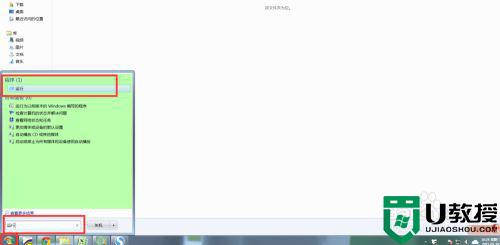
2、单击打开运行框,在运行框输入“gpedit.msc",点击确定
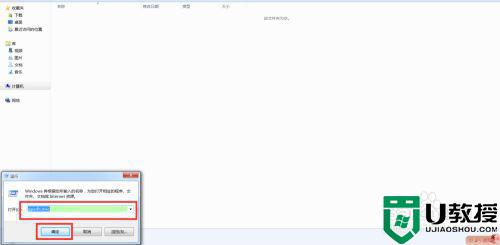
3、打开本地组策略编辑器,在点击windows设置—安全设置—本地策略—安全选项,打开安全选项后在右边右边找到”用户账户控制:以管理员批准模式运行所有管理员“
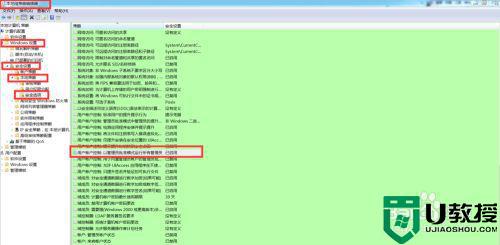
4、右击”用户账户控制:以管理员批准模式运行所有管理员“点击属性,打开属性设置

5、将属性中的”已启用“改成”已禁用“点击应用,确认即可完成操作
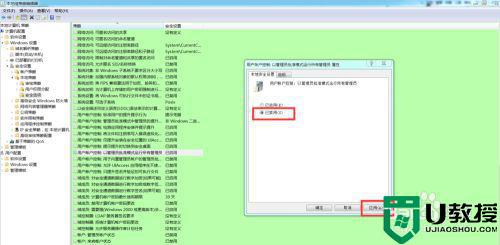
6、完成操作后,计算机会提醒重启计算机生效,把文件保存好重启计算机即可。
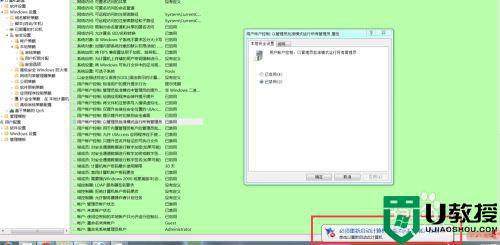
上就是关于win7提示没有权限保存文件设置方法了,还有不清楚的用户就可以参考一下小编的步骤进行操作,希望能够对大家有所帮助。
win7保存文件提示没有权限怎么解决 win7提示没有权限保存文件设置方法相关教程
- w7旗舰版保存文件的权限如何获取 win7保存文件提示没有权限的解决步骤
- win7已共享但别电脑无权限访问怎么办 其他电脑访问win7共享文件提示没有权限解决步骤
- win7已共享但别电脑无权限访问怎么办 其他电脑访问win7共享文件提示没有权限解决步骤
- win7共享没有权限怎么办 win7访问局域网共享提示没有权限怎么办
- win7共享文件夹没有权限访问共享文件夹怎么解决
- win7访问共享提示没有权限解决步骤
- win7打开文件夹无权限怎么回事 win7打开文件没有访问权限如何修复
- win7提示文件访问被拒绝需要管理员权限解决方法
- win7无法访问指定设备路径或文件你可能没有适当的权限怎么办
- win7本地安全策略打不开提示没有合适权限怎么办
- Win11怎么用U盘安装 Win11系统U盘安装教程
- Win10如何删除登录账号 Win10删除登录账号的方法
- win7系统分区教程
- win7共享打印机用户名和密码每次都要输入怎么办
- Win7连接不上网络错误代码651
- Win7防火墙提示“错误3:系统找不到指定路径”的解决措施
热门推荐
win7系统教程推荐
- 1 win7电脑定时开机怎么设置 win7系统设置定时开机方法
- 2 win7玩魔兽争霸3提示内存不足解决方法
- 3 最新可用的win7专业版激活码 win7专业版永久激活码合集2022
- 4 星际争霸win7全屏设置方法 星际争霸如何全屏win7
- 5 星际争霸win7打不开怎么回事 win7星际争霸无法启动如何处理
- 6 win7电脑截屏的快捷键是什么 win7电脑怎样截屏快捷键
- 7 win7怎么更改屏幕亮度 win7改屏幕亮度设置方法
- 8 win7管理员账户被停用怎么办 win7管理员账户被停用如何解决
- 9 win7如何清理c盘空间不影响系统 win7怎么清理c盘空间而不影响正常使用
- 10 win7显示内存不足怎么解决 win7经常显示内存不足怎么办

